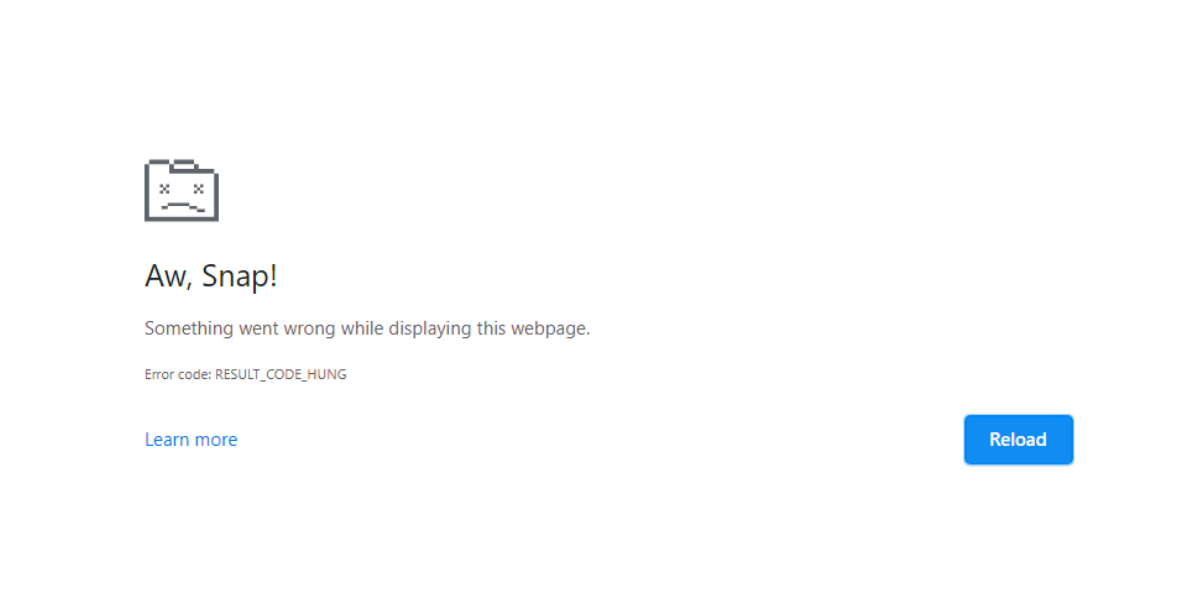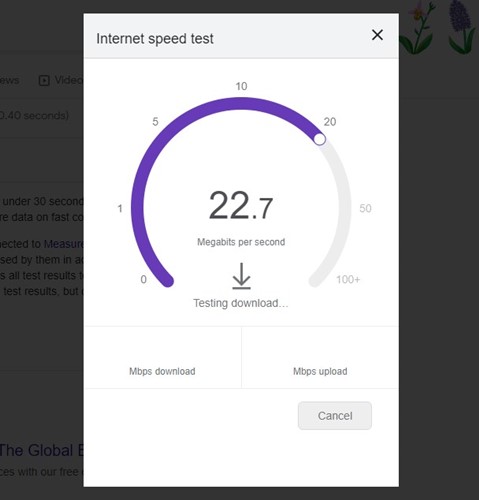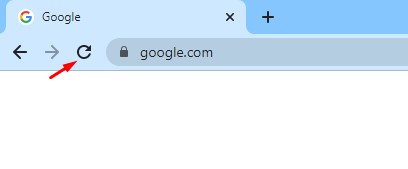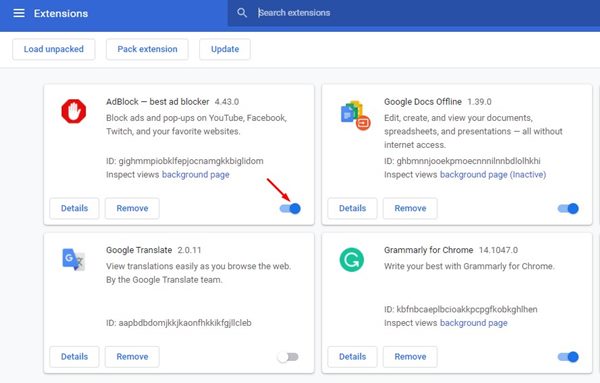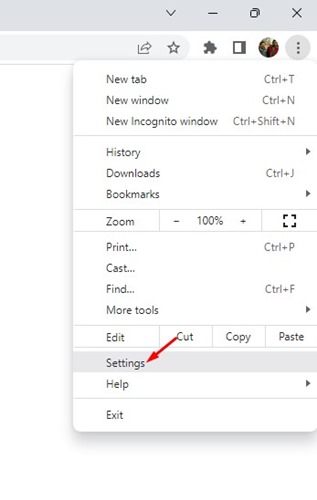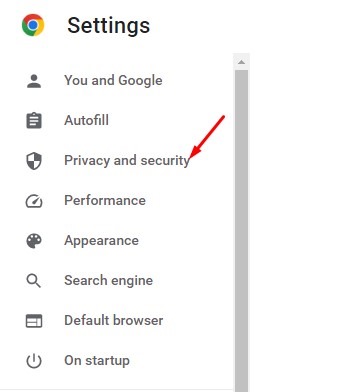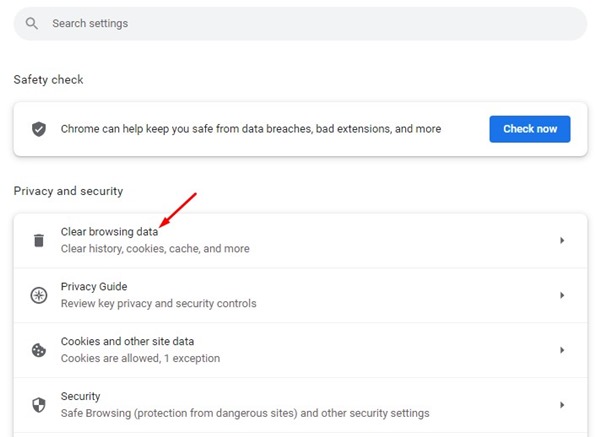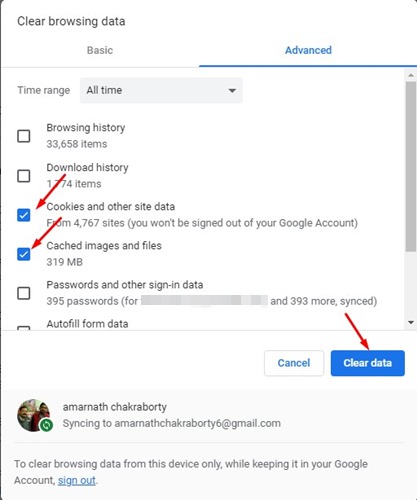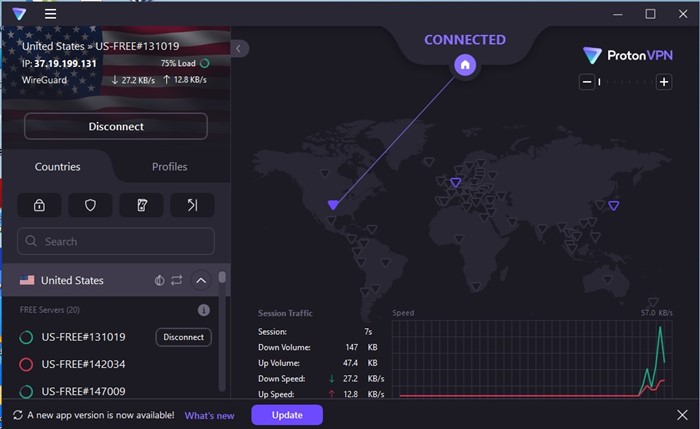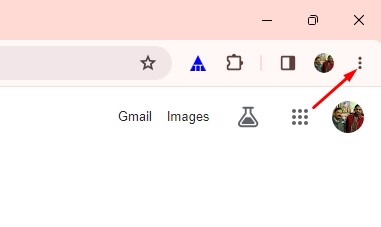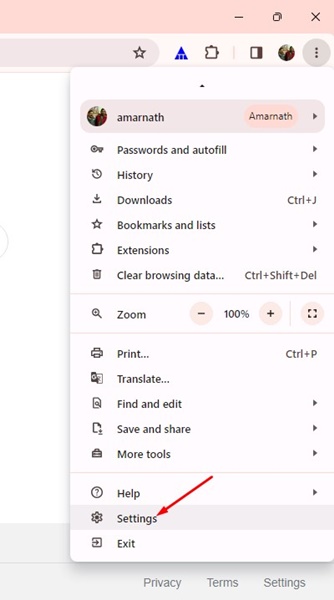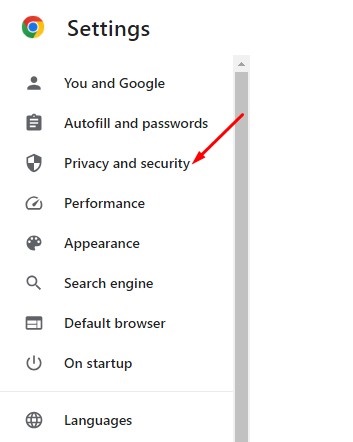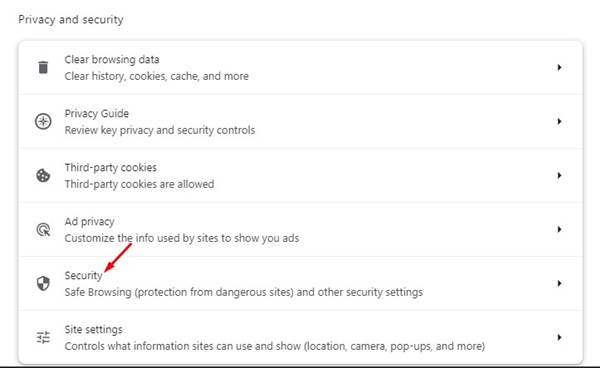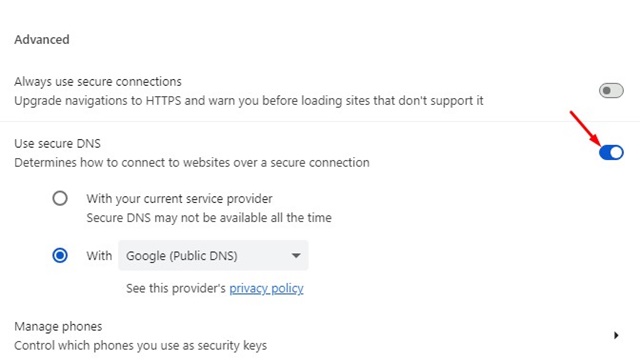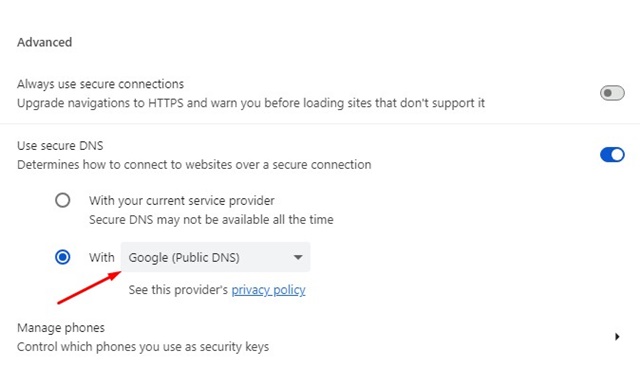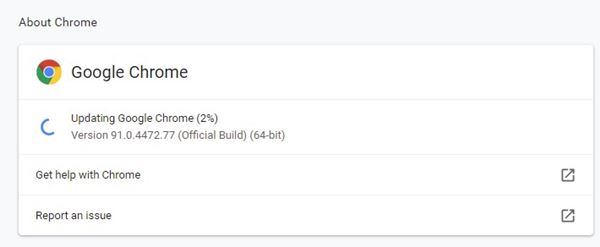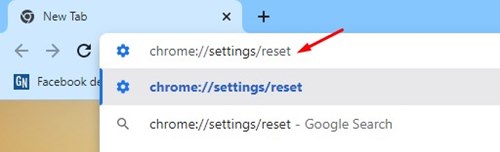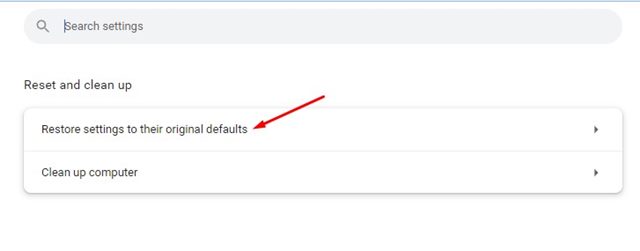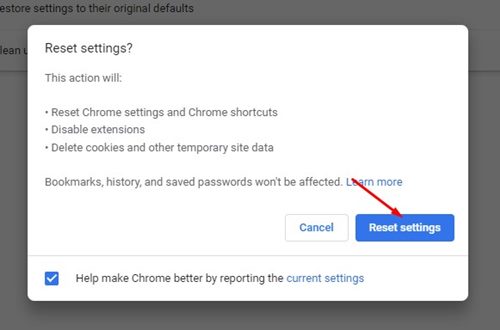Что касается просмотра веб-страниц, многие пользователи предпочитают Google Chrome. Приложение браузера доступно как для мобильных устройств, так и для компьютеров, и оно предлагает лучшие функции, чем другие браузеры. Хотя Google Chrome и является лучшим в сегменте браузеров, у него все еще есть много проблем.
Иногда Google Chrome может неожиданно показывать вам ошибки и мешать вам получить доступ к вашим любимым веб-сайтам. Недавняя ошибка, препятствующая доступу многих пользователей к сайтам, – Result_Code_Hung.
Сообщение об ошибке появляется из ниоткуда, не позволяя пользователям получить доступ к своим сайтам. Ошибка крайне неприятна, поскольку пользователи не могут загрузить сайт после нескольких попыток. Итак, если вы недавно получили ту же ошибку, продолжайте читать руководство.
Содержание
- 1 Как исправить ошибку RESULT_CODE_HUNG в Chrome
- 1.1 1) Проверьте подключение к Интернету
- 1.2 2) Обновите веб-страницу
- 1.3 3) Проверьте расширения браузера
- 1.4 4) Очистите кеш и данные браузера Chrome
- 1.5 5) Отключите приложение VPN/прокси
- 1.6 6) Переключитесь на Google DNS в Google Chrome
- 1.7 7) Обновите браузер Google Chrome
- 1.8 8) Сбросить настройки Chrome
Как исправить ошибку RESULT_CODE_HUNG в Chrome
Ошибка ESULT_CODE_HUNG может возникнуть по нескольким причинам. Это может быть связано с плохим подключением к Интернету, устаревшей версией Chrome, поврежденным кешем браузера, расширениями/блокировщиками рекламы и т. д.
Что бы это ни было, вы можете сделать несколько вещей, чтобы устранить ошибку. Ниже мы рассказали о нескольких лучших способах исправить ошибку RESULT_CODE_HUNG в Chrome.
1) Проверьте подключение к Интернету
Прежде чем приступить к использованию методов устранения неполадок, важно сначала проверить подключение к Интернету. Вам необходимо убедиться, что ваше подключение к Интернету работает правильно.
Ошибка RESULT_CODE_HUNG обычно появляется, когда браузеру не удается загрузить веб-страницу из-за плохого подключения к Интернету. Лучший способ решить эту проблему — исправить сетевое соединение.
Итак, если ваш Интернет не работает должным образом, вам необходимо решить проблемы с подключением к Интернету. Вы можете попробовать перезагрузить Wi-Fi-маршрутизатор, повторно подключиться к сети Wi-Fi, перезагрузить компьютер и т. д.
2) Обновите веб-страницу
Если ваш Интернет работает нормально, но ошибка RESULT_CODE_HUNG по-прежнему появляется, обновите веб-страницу. Иногда это просто ошибка, вызывающая ошибку ESULT_CODE_HUNG в браузере Chrome.
Поэтому лучшее, что вы можете сделать, — это перезагрузить текущую веб-страницу Chrome и посмотреть, решит ли это проблему. Нажмите значок «Обновить» рядом с кнопкой «Домой», чтобы перезагрузить текущую веб-страницу.
Кроме того, вы можете нажать кнопку CTRL+R, чтобы перезагрузить страницу. Нажав кнопку, проверьте, загружается ли веб-страница.
3) Проверьте расширения браузера
Расширения браузера, такие как блокировщики рекламы, часто являются причиной ошибки RESULT_CODE_HUNG в браузере Chrome. Даже если вы не используете блокировщик рекламы, вам необходимо проверить другие сторонние расширения, установленные в вашем браузере.
Проблема возникает, когда вы используете сторонние расширения, несовместимые с используемой вами версией веб-браузера. Иногда расширения для блокировки трекеров также препятствуют загрузке веб-страниц, чтобы предотвратить работу трекеров.
Итак, вам нужно открыть новую вкладку и посетить эту веб-страницу: chrome://extensions. Откроется страница «Расширения»; проверьте все сторонние расширения и отключите их одно за другим.
4) Очистите кеш и данные браузера Chrome
Если Google Chrome по-прежнему отображает ошибку RESULT_CODE_HUNG, рекомендуется очистить кеш и данные браузера. Очистка кеша и данных браузера исключит повреждение кеша и очистит все сохраненные данные. Вот как очистить кеш и данные Chrome, чтобы исправить ошибку.
1. Откройте Chrome и нажмите на три точки в правом верхнем углу. В появившемся меню выберите Настройки.
2. В настройках перейдите на вкладку Конфиденциальность и безопасность.
3. Справа нажмите Очистить данные просмотра.
4. В ответ на запрос «Очистить данные просмотра» проверьте файлы cookie и другие побочные данные, кэшированные изображения и файлы. После выбора нажмите кнопку Очистить данные.
Вот и все! Вот как можно очистить кеш и файлы cookie браузера Chrome, чтобы устранить сообщение об ошибке.
5) Отключите приложение VPN/прокси
Да, это правда, что службы VPN/прокси не имеют прямой связи с сообщением об ошибке Result_Code_Hung, но тем не менее использование служб VPN и прокси влияет на скорость Интернета и приводит к различным проблемам.
Многие пользователи утверждают, что могли устранить ошибку Result_Code_Hung, просто отключив свои VPN-приложения. Итак, если вы используете какое-либо приложение VPN или прокси-сервисы, вы можете временно отключить их и проверить, помогает ли это.
6) Переключитесь на Google DNS в Google Chrome
Еще один лучший способ устранить сообщение об ошибке Result_Code_Hung — это изменить DNS-сервер в браузере Chrome. Переключиться на Google DNS в веб-браузере Google Chrome легко; следуйте инструкциям, которые мы описали ниже.
1. Откройте Google Chrome и нажмите на три точки в правом верхнем углу.
2. В меню Chrome нажмите Настройки.
3. В настройках Chrome перейдите на вкладку Конфиденциальность и безопасность слева.
4. Справа нажмите Безопасность.
5. Прокрутите страницу до раздела «Дополнительно» и включите переключатель Использовать безопасный DNS.
6. В раскрывающемся списке С выберите Google (публичный DNS).
Вот и все! Теперь перезапустите браузер Google Chrome, чтобы применить изменения. В браузере Chrome произойдет переключение на Google DNS.
7) Обновите браузер Google Chrome
На самом деле рекомендуется регулярно обновлять браузер Google Chrome. Иногда определенные ошибки или сбои мешают правильной загрузке веб-страницы. В результате вы получите сообщение об ошибке Result_Code_Hung.
Итак, если вы какое-то время не обновляли свой браузер Google Chrome, самое время обновить его до последней версии. Чтобы обновить Google Chrome, нажмите три точки >Настройки >О Chrome. При этом будут автоматически проверены все доступные обновления.
Если ожидается какое-либо обновление, веб-браузер автоматически загрузит и установит его.
8) Сбросить настройки Chrome
Если ничего не помогло вам устранить ошибку Result_Code_Hung, пришло время сбросить настройки Chrome. Вот как можно легко сбросить настройки Chrome.
1. Откройте браузер Google Chrome. В адресной строке введите Chrome://settings/reset.
2. В разделе «Сброс и очистка» нажмите Восстановить исходные настройки по умолчанию.
3. В ответ на запрос подтверждения сброса настроек нажмите Сбросить настройки.
Вот и все! Вот как можно сбросить настройки Chrome за несколько простых шагов.
Итак, вот несколько простых способов исправить ошибку Result_Code_Hung в браузере Chrome. Если вам нужна дополнительная помощь в исправлении сообщения об ошибке Result_Code_Hung в веб-браузере Google Chrome, сообщите нам.